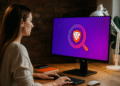Onveilige download geblokkeerd in Chrome: 5 snelle oplossingen 🛡️🔥
Google Chrome wordt beschouwd als een van de veiligste webbrowsers en biedt intelligente bescherming tegen bedreigingen. Deze functies beschermen je tegen gevaarlijke websites, downloads en extensies. 🚀
Hoewel de beveiligingsfuncties van Chrome uitstekend zijn, kan het soms legitieme bestandsdownloads blokkeren door fout-positieve waarschuwingen weer te geven. ⚠️
Wat is de foutmelding 'Onveilige download geblokkeerd' in Chrome?
De foutmelding 'Onveilige download geblokkeerd' verschijnt meestal wanneer uw browser denkt dat u schadelijke bestanden downloadt.
Soms kan deze detectie een vals positief resultaat opleveren. Als dit gebeurt, wordt de download geblokkeerd en krijgt u deze foutmelding te zien.
Om deze waarschuwing te verwijderen en de bestanden te kunnen downloaden, moet u de functie uitschakelen. Veilig browsen in Google ChromeHet is echter niet aan te raden deze functie uit te schakelen, omdat dit de deur opent voor malware om uw systeem binnen te dringen. 🛡️ Laten we eens kijken wat u kunt doen.
1. Probeer het bestand te downloaden in de incognitomodus

Omdat het uitschakelen van de Veilig browsen-modus niet wordt aanbevolen, kunt u, als u denkt dat de waarschuwing een vals positief resultaat is, proberen het bestand te downloaden in de incognitomodus.
In de incognitomodus worden extensies uitgeschakeld, waardoor er geen conflicten kunnen ontstaan met extensies van derden.
Om Chrome in de incognitomodus te openen, klikt u op de drie puntjes in de rechterbovenhoek van het scherm en selecteert u 'Nieuw incognitovenster'. 🕵️♂️
2. Extensies uitschakelen

Als u uw bestanden zonder fouten kunt downloaden in de incognitomodus, zijn extensies mogelijk de oorzaak.
Sommige extensies die voor Chrome zijn ontworpen, met name die gericht zijn op het verbeteren van de browserbeveiliging kan voorkomen dat u downloadt bestanden.
Klik op de drie puntjes (Menu) Chrome) > Extensies > Beheer extensies en zoek naar alle beveiligingsgerelateerde extensies. U moet ze uitschakelen of verwijderen om de waarschuwing te verwijderen.
3. Schakel de Veilige Browse-modus in Chrome uit
Dit is een effectieve oplossing die de waarschuwing 'Onveilige downloads geblokkeerd' in Chrome zou moeten verhelpen. Het is echter niet aan te raden deze functie langdurig uitgeschakeld te laten, aangezien dit tal van risico's met zich mee kan brengen. beveiliging en privacy. 🔒
Om de Veilig Browsen-functie van Chrome uit te schakelen, volgt u deze eenvoudige stappen:
1. Open Google Chrome en klik op de drie punten in de rechterbovenhoek.

2. Selecteer in het menu dat verschijnt Instellingen.

3. Klik in de Chrome-instellingen op het tabblad Privacy en beveiliging naar links.

4. Klik aan de rechterkant op Beveiliging.

5. Selecteer vervolgens de optie 'Geen bescherming'. ⚠️

Nadat u de bestanden hebt gedownload, schakelt u de functie Veilig browsen weer in.
4. Sta onveilige inhoud toe voor de pagina
U kunt het downloaden van onveilige content toestaan op de pagina waarop u de waarschuwing ontvangt. Hier leest u hoe u dat doet.
1. Open de webpagina waarvan u het bestand probeert te downloaden.
2. Klik in de adresbalk op de knop Bekijk site-informatie.
 3. Selecteer in het menu dat verschijnt Site-instellingen.
3. Selecteer in het menu dat verschijnt Site-instellingen.

4. Zoek naar de optie Onveilige inhoud. Klik op het vervolgkeuzemenu ernaast en selecteer Toestaan.

5. Laad de webpagina opnieuw en probeer het bestand opnieuw te downloaden. Deze keer zou u de waarschuwing niet moeten ontvangen. ✅
5. Schakel firewall en beveiligingsprogramma's van derden uit
Soms kunnen firewalls en beveiligingsprogramma's van derden voorkomen dat u bestanden van internet downloadt. Zelfs als het type bestand dat u wilt downloaden veilig is, kunnen deze programma's het blokkeren vanwege fout-positieve detecties.
Het is het beste om uw firewall en eventuele beveiligingsprogramma's die u gebruikt, uit te schakelen, samen met Windows-beveiliging.
Hier zijn enkele eenvoudige manieren om de waarschuwing 'Onveilige download geblokkeerd' in de Chrome-browser te verhelpen. Heeft u meer hulp nodig met dit onderwerp? Laat het ons dan weten in de reacties. En als u deze handleiding nuttig vindt, vergeet hem dan niet te delen met uw vrienden! 🤝